루미나르 AI는 사진 후보정 프로그램입니다. 단독으로 사용할 수도 있고 라이트룸이나 포토샵의 플러그인으로 등록해서 사용할 수 있습니다. 사진 후보정을 슬라이드 바만 조절하면 AI 지원으로 보다 편리하게 후보정을 하는 사진 후보정 프로그램입니다. 하늘을 인식해서 하늘을 다른 하늘로 자동 합성하는 기능과 함께 얼굴 미백, 잡티제거, 턱선 갸늠하게 하기 등등을 할 수 있습니다.
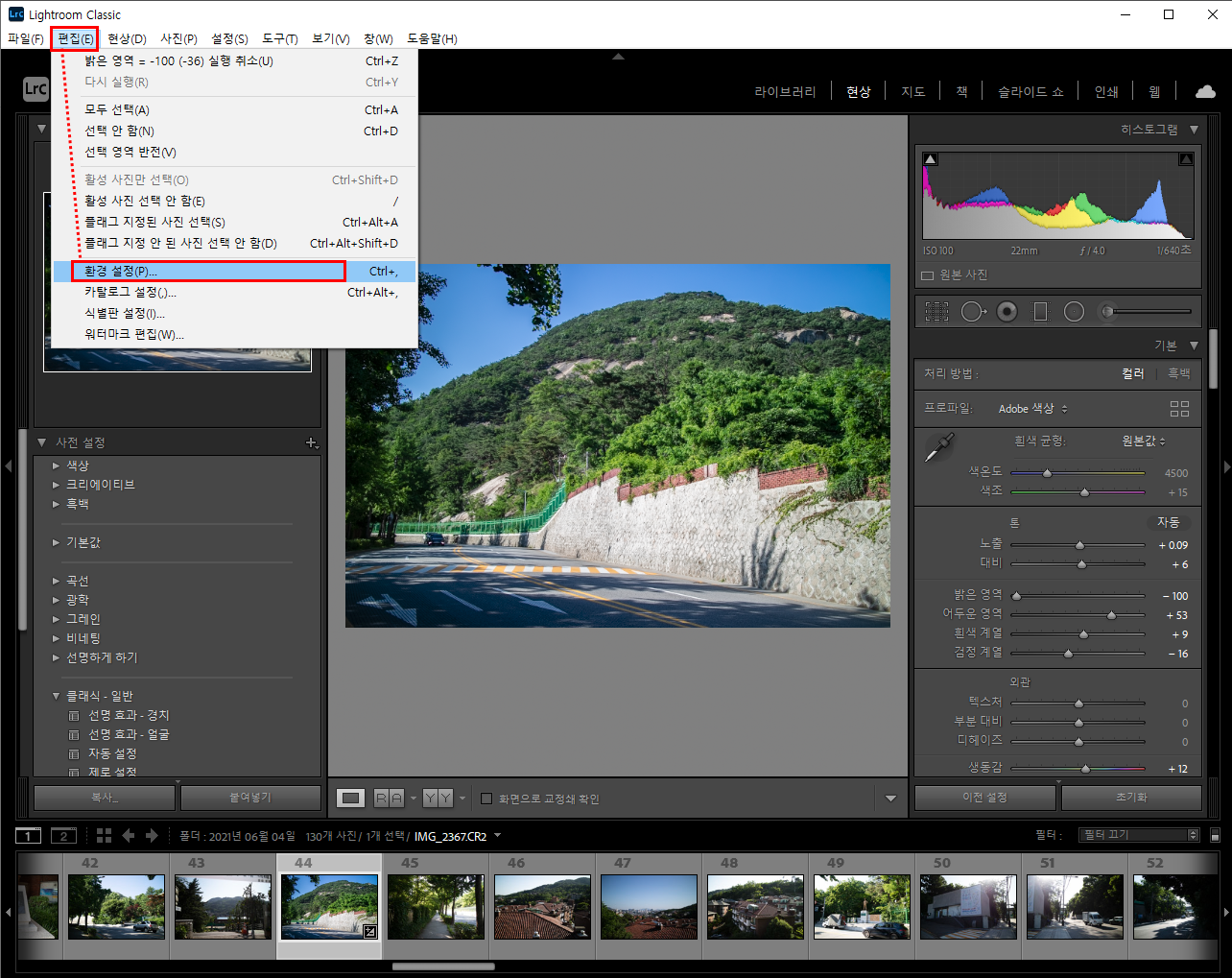
저 같은 경우는 라이트룸에 루미나르AI를 등록해서 사용하는데 라이트룸 편집 >> 환경설정에 들어가서

추가 외부 편집기에서 등록하면 됩니다. 등록은 선택 누르면 윈도 탐색기가 뜨고 그 탐색기를 통해서 루미나르 AI 설치된 폴더에 가서 루미나르 AI.EXE를 등록하면 됩니다.

보통 C드라이브 >> 프로그램 파일스 >> 스카이럼 >> 루미나르 AI 폴더 안에 luminar AI.exe를 선택하면 됩니다.

이후 라이트룸에서 노출 정도를 조절한 후 내보내기를 통해서 루미나르AI에서 템플릿이나 다양한 기능을 이용하시면 됩니다. 다시 말하지만 라이트룸이 없는 분들은 루미나르AI 단독으로 사용도 가능합니다.
루미나르AI 업데이트3 윈도우10 에러 해결방법

루미나르AI은 최근에 업데이트 3를 진행했습니다. 업데이트 3은 물 반사 기능을 좀 더 다듬었고 다징 버닝 기능도 좀 더 가다듬었습니다. 그런데 몇몇 분들이 에러가 난다는 소리가 들렸습니다.
이에 SKYLUM은 루미나르AI 업데이트 3 이후 발생한 에러에 대한 문제 해결 방법을 공개했습니다.
https://skylum.com/ko/blog/windows-10-issue
Luminar 윈도우10 설치 에러 해결
Luminar AI의 윈도우 사용자들이 그동안 겪었던 프로그램 설치 문제가 해결되었습니다. 자세한 내용 확인하세요.
skylum.com
내용을 보면 윈도우10 사용자 중에 사용자 이름을 한국어로 할 경우 발생하는 에러네요. 전 영문으로 SUNDOG 되어 있어서 에러가 없었습니다. 이 에러는 한글 인식 문제 때문인가 봅니다.
해결 방법을 제가 간단히 소개하자면

먼저 기존에 설치한 루미나르AI는 삭제합니다. 오른쪽 하단 시계 옆을 클릭하면 위 창이 뜨고 여기서 모든 설정을 누릅니다.
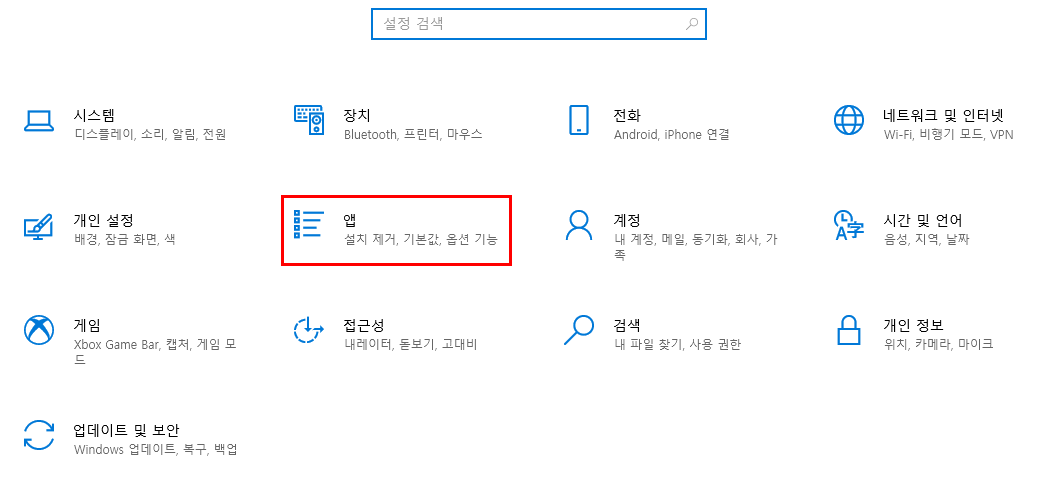
앱을 누르면 내가 PC에 설치한 프로그램 목록이 나옵니다.

LU라고 검색하면 Luminar AI가 나오는데 이걸 삭제합니다. 이후
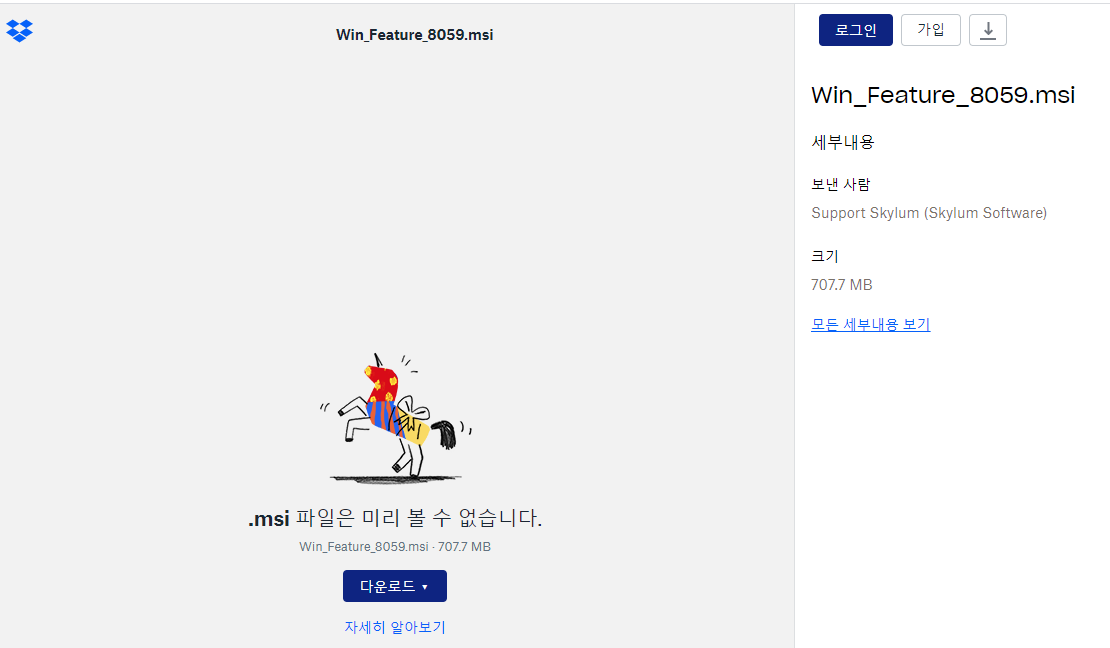
다시 다운로드해서 설치합니다.
https://www.dropbox.com/s/7xbpuyhmzm9ysg8/Win_Feature_8059.msi?dl=0
Win_Feature_8059.msi
Dropbox를 통해 공유함
www.dropbox.com
위 링크에서 윈도우10 한글로 된 사용자 오류를 해결한 새로운 버전을 다운로드 설치하시면 끝. 제품 시리얼 번호는 PC에 자동 저장되어 있어서 따로 등록하실 필요가 없습니다. 전 세계에서 사용하다 보니 모든 언어를 꼼꼼하게 챙기지 못했지만 빠르게 오류를 파악하고 해결 방법을 내놓았네요.
혹시 루미나르AI 업데이트 3 하고 에러 나는 분들은 참고하세요.



